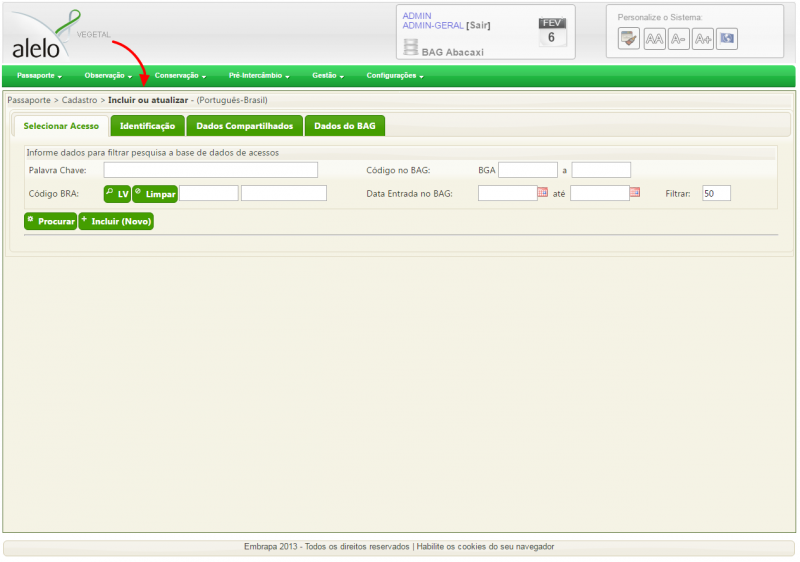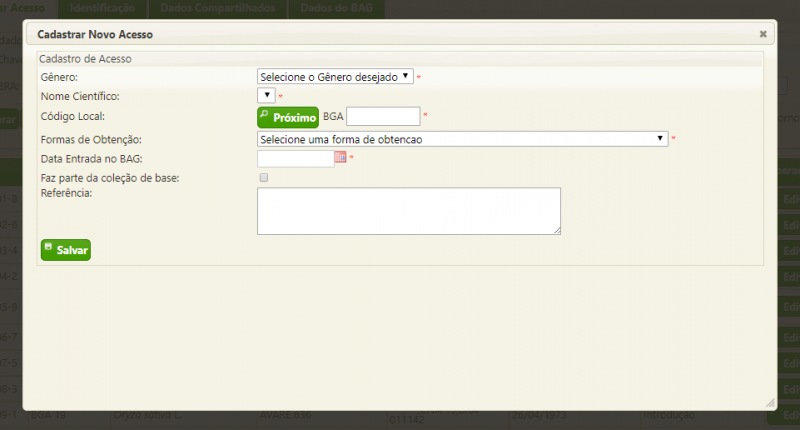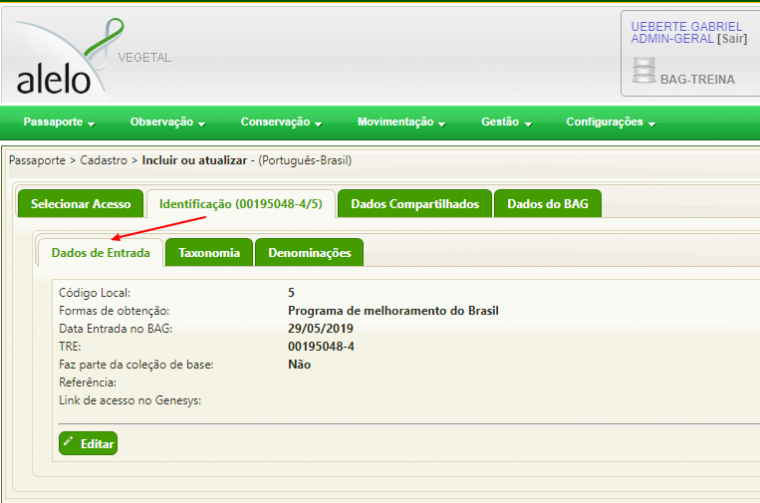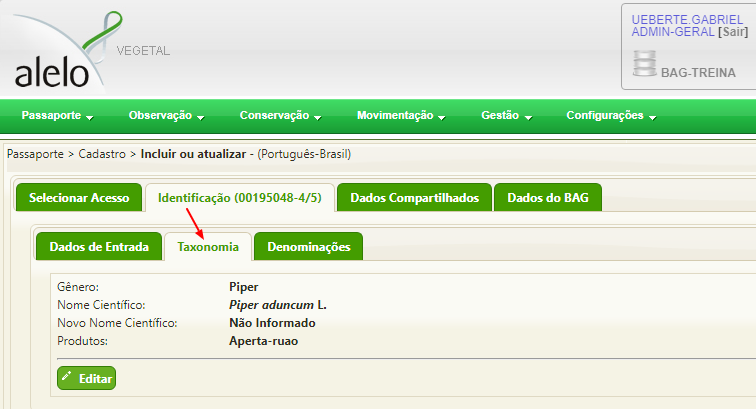AleloVegetal: Opção incluir ou atualizar
Índice
Sistema AleloVegetal > Módulo Passaporte
O menu Cadastro do módulo Passaporte apresenta a tela principal com opções de incluir ou atualizar dados de acesso. A tela apresenta as seguintes abas de informação:
| Abas de informação de Passaporte |
|---|
| Selecionar acesso – Identificação – Dados compartilhados – Dados do BAG |
Aba "Selecionar Acesso"
A aba Selecionar Acesso apresenta um mecanismo de busca com vários parâmetros de pesquisa do registro do acesso na base de dados do sistema. É possível selecionar o acesso a partir dos seguintes elementos:
| Campos de valores da busca |
|---|
|
Campo "Palavra Chave"
Recebe texto ou parte de texto dos diversos registros do acesso constantes na base de dados do sistema AleloVegetal. A busca retorna como resultado os acessos que possuam aquele fragmento de texto identificado em seu registro.
Código no BAG
Recebe numeração do acesso definida pelo BAG. Para trazer o resultado da busca, o sistema admite o código completo ou parte. Os dois campos usados em conjunto permitem fazer a busca por intervalo numérico.
Campo "Código BRA"
O Código BRA é constituído por uma sequência numérica de seis digitos, seguida por um código verificador (ex.: 002349-4). Em caso de dúvida o usuário pode utilizar uma busca prévia no sistema a partir do botão "LV", posicionado à direita do campo texto. O botão “LV” permite uma busca rápida com uso de qualquer parte da numeração como parâmetro de busca. É importante que após a exibição do resultado o usuário selecione o acesso disponível e clique no botão “Selecionar” ao final do formulário de consulta e exibição com a listas dos valores disponíveis no sistema.
Campo "Data de entrada do BAG"
Recebe uma data inicial e final de modo a definir um período de busca do acesso, considerando a data de entrada cadastrada no BAG.
Campo "Filtrar"
Define a quantidade máxima de registros a ser visualizada na tela como resultado da busca.
Botão “Procurar”
O mecanismo de busca de registro do acesso no sistema é feito a partir do botão “Procurar”. Para realizar a busca, o usuário deve preencher pelo menos um dos parâmetros anteriores disponíveis na tela ou simplesmente clicar no botão “Procurar”. Caso o usuário não tenha colocado nenhum parâmetro, o sistema exibe os registros de acessos do BAG em ordem numérica, do Código BRA, limitado à quantidade prevista no campo “Filtrar”. Importante destacar que este mecanismo de busca opera somente para os acessos cadastrados no Banco em que o usuário esteja logado.
Botão “Incluir Novo”
Abre formulário para registro de novo acesso no BAG. Para cadastrar um novo acesso faz-se necessário, obrigatoriamente, os seguintes dados:
- Gênero
- Nome científico
- Código local (definido pelo Curador, ou por sequência do sistema)
- Forma de obtenção
- Data de entrada no BAG
Além dessas informações iniciais do acesso, o curador pode registrar no formulário se este é parte da Coleção de Base da Embrapa, e inserir informações de referência para sua consulta futura. As informações de referência podem ser objeto de busca pelo sistema, mas não ficam disponíveis para consulta pública.
Análise e edição de dados de acesso cadastrado
Após a seleção de acesso para edição de dados (botão -Editar, da tabela de resultado de acessos disponíveis após consulta), o usuário visualiza em primeiro plano a tela de identificação do acesso.
Aba –Dados de entrada
Exemplo: Código local: 1; (Definido pelo próprio BAG); Forma de obtenção: Coleta; Data de entrada no BAG: 26/4/1973; Código BRA (Embrapa) 00000001-8(Código Embrapa, definido por sistema); Faz parte de coleção de base: Não; *Referência: Sem anotações do curador.
Observação: a partir do botão –editar, abaixo dos campos de dados, é possível editar os campos, incluindo dados de taxonomia. O código BRA (definido pela Embrapa) pode ser emitido automaticamente pelo usuário, em sequência definida pelo sistema.
Aba –Taxonomia
Exemplo: Gênero: Oryza; Nome científico: Oryza sativa L.; *Novo nome científico: Não informado.
Aba –Nomes Comuns
Exemplo: Código local: BGA 1; Nome comum: AMARELÃO; Ordem: 1; Botão –Excluir
Observação: o item –Ordem define a sequência de visualização na tabela quando há mais de um nome a ser exibido.
Aba –Dados Compartilhados
A aba dados compartilhados apresenta quatro níveis de conteúdo, também em forma de abas:
- Obtenção
- Usos do acesso
- Imagens do acesso
- Arquivos do acesso
[ imagem da tela ]